1・【 Site Kit by Googleとは?】
SEO対策やサイトの運営に欠かせないGoogleの定番ツール3つ【サーチコンソール・アドセンス・アナリティクス】を連結させ、WordPressのダッシュボードから各ツールのレポートが簡単に確認できるプラグインです。
⇧Search Console、AdSense 、Analytics、を連結できる
⇧ダッシュボードから、各ツールの確認ができる
⇧全機能無料
⇧WordPress でインストールが簡単
⇧各種レポートがシームレスで閲覧できる
⇩ツール機能が全て使えない
⇩セットアップ時にサーバーの種類によって、エラーが発生する報告がある
⇩日本語対応していない
2・ Site Kit by GoogleをWordPressで使う
Site Kit by Googleのメインダッシュボードにアクセスした時に表示されるレポートです。ユーザーがサイトを見つけるトラフィックソースや最も人気のあるページなど、重要度の高い要素が集められています。
- Search Consoleのレポート
- Google Adsenseのレポート
- Google Analyticsのレポート
下のWordPressのダッシュボードの赤丸数字をクリックすれば各ツールのレポートが簡単に見れます
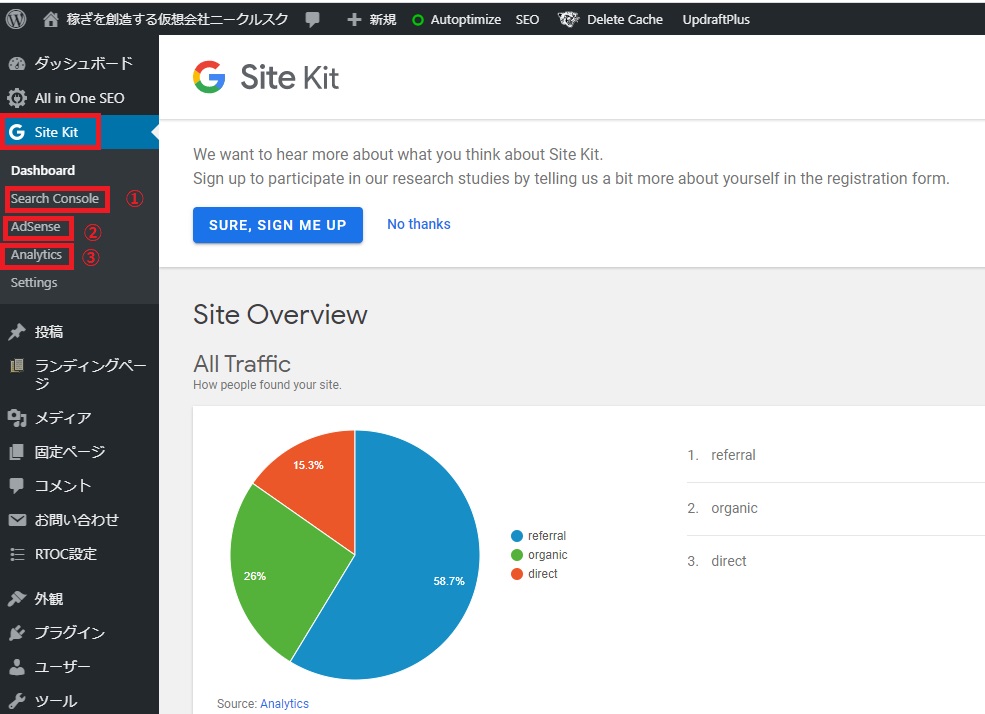
以下のようにダッシュボードからクリックするだけで、全てのデータが見れます。
『サーチコンソール』
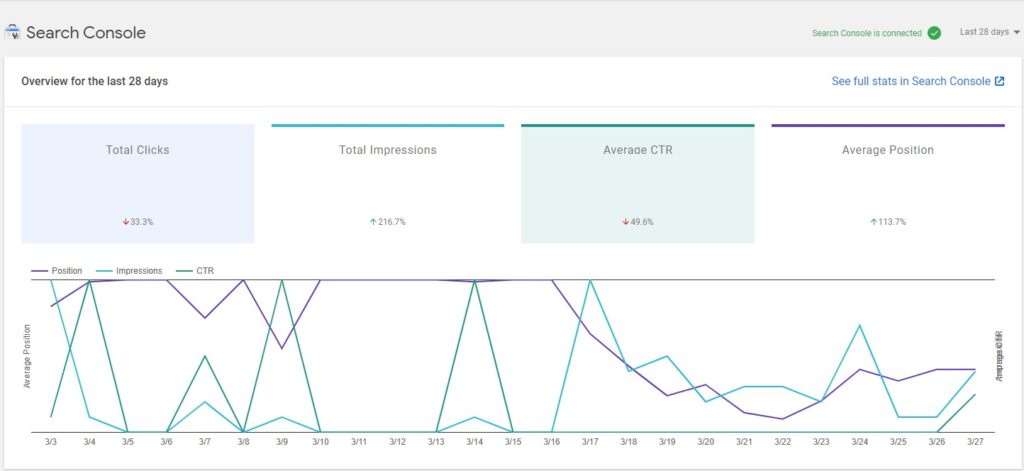
『AdSense 』
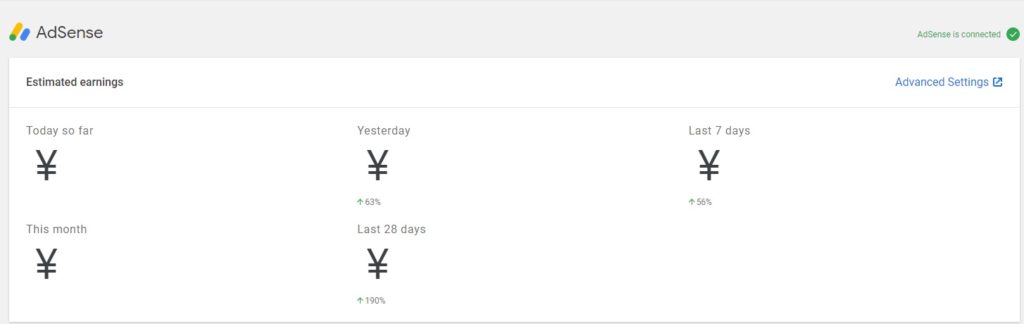
『AnaLytics』
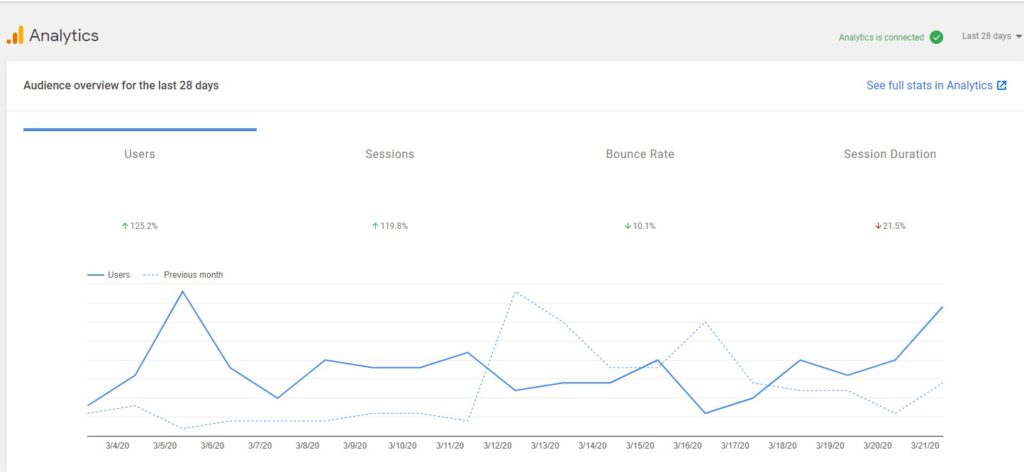
3・Site Kit by Googleのインストール方法
Site Kit by GoogleはWordPress の公式プラグインディレクトリからインストールできます。
WordPressにログインしたらダッシュボードの「プラグイン」を選択し、「新規追加」をクリックしましょう。
検索フォームに「Site Kit by Google」と入力して、「今すぐインストール」をクリックします。
「有効化」のボタンが表示されますので、こちらもクリックします。
4・Site Kit by Googleのセットアップ
まずサイトの運営者だと認めてもらう為に、Googleでサインインして権限の許可をします。




5・Googleアカウントデータへのアクセスを許可してもらう
サイトの所有権が確認されたら、続いて赤枠で囲ってある「許可する」をクリックし、Googleアカウントデータへのアクセスを許可してもらいましょう。

6・Google Search Consoleのセットアップ
☑チェックを入れて、サイト追加をクリックしたら、下の画像になりセットアップ完了です

7・Google Adsense・Analyticsを連結させる

上記画像の『Adsense』『AnaLytics』を選択し、「Connect Service」をクリックするとセットアップが始まります。Googleアカウントでログインすると下記の画面が表示されますので、「許可」をクリックしてAdSenseの権限をSite Kitに与えましょう。
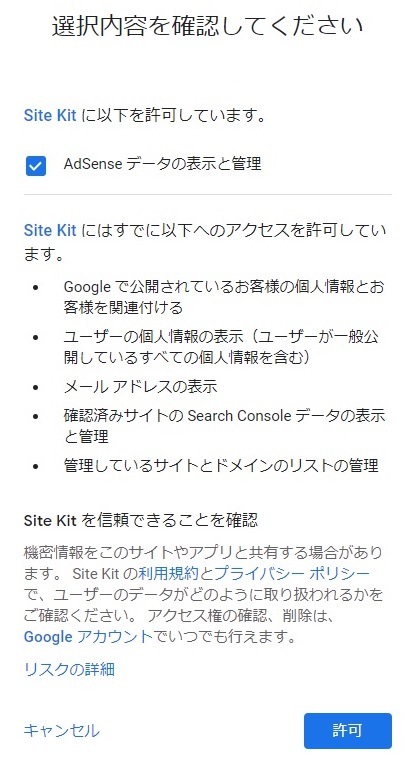
8・Site Kit by Googleの導入まとめ
ブログを収益化する為に必要なGoogleの3つのツール。
Googleアドセンス
Googleアナリティクス
Googleサーチコンソール
これを連携させてダッシュボードで一括管理。これだけで手間がなくなりますので試してみてはいかがですか?
遊びのない人生も お金のない人生も くだらない
稼いで遊び 遊びをお金に あなたの才能を力に
稼ぎを創造する会社ニークルスク
